iOS10更新不了怎么回事?iOS10更新失败怎么办?昨天iOS10体验版固件发布后,不少网友选择了更新,如果你在更新iOS10时,一直显示失败是什么造成的?我们应该如何解决iOS更新失败呢?看看本文带来的教程,你就会知道啦!
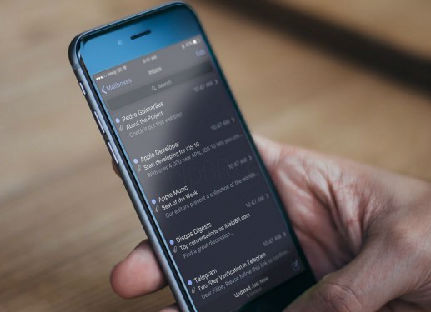
小编一向喜欢用最简单的方法来教大家,这里我们进入到苹果手机的桌面,然后找到且打开Safari浏览器。
打开Safari浏览器后,我们可以进入到一些知名的iOS 固件下载网站(因为经验的广告协议,这里小编就不贴出具体某网站了,大家可以进入以前自己喜欢的下载网站)进入后,我们找到且点击安装Beta版描述文件。

然后,在点击点击安装Beta版描述文件后,我们先这里静待手机自己安装好这个描述文件,需要等待一下。
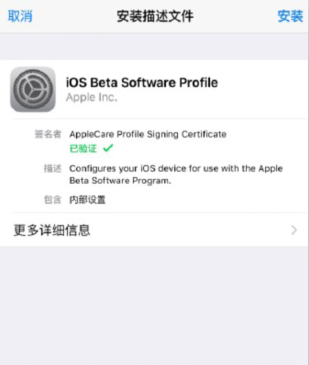
接着,安装好这个描述文件后,我们再返回到手机的桌面,找到桌面经常要用到的那个“设置“图标,且点击它。
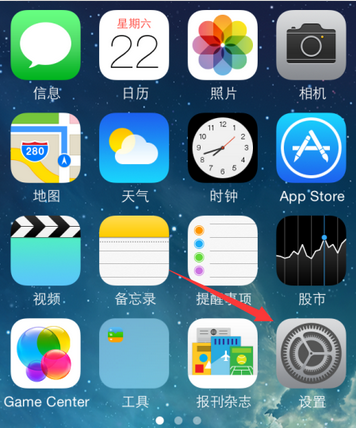
打开设置后,我们在它选项下找到并点击”通用“,且在进入通用选项下后,我们再找到”软件更新“这一项,当然点击它。
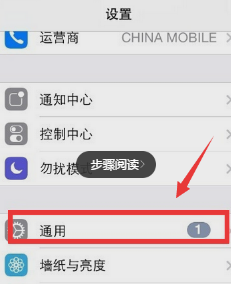

在点击进入到软件更新后,在软件更新的界面中,我们点击更新,然后这时候我们需要等待一段很长的时间,等我们的手机自己更新安装完即可使用IOS10系统了。
